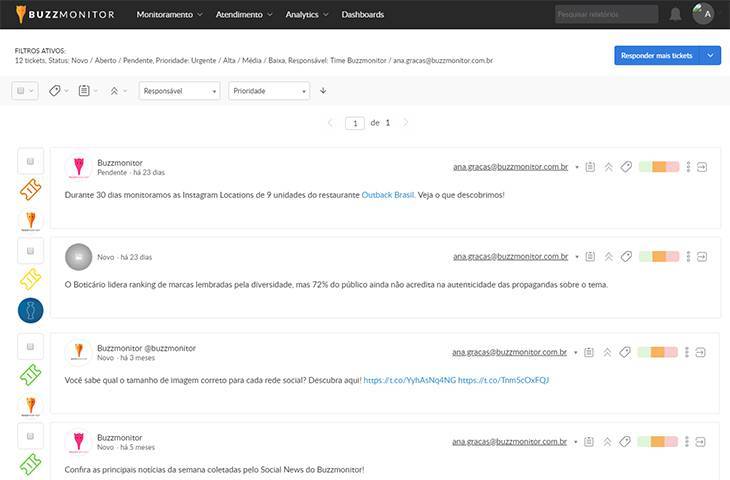Una empresa entró en contacto con el equipo de atención de Buzzmonitor y explicó que no estaba logrando ver todo el histórico de interacción con un consumidor dentro del mismo ticket.
Las interacciones más recientes se habían guardado en otro ticket, pues el intervalo configurado para los tickets era más corto que el SLA (tiempo de atención) de la empresa.
¿Qué debe hacer mi empresa para mantener todo el historial en un mismo ticket?
Al responder interacciones de Facebook directamente por Buzzmonitor, es posible crear un ticket para cada caso y acompañar el historial de la atención por la plataforma, sea un inbox o comentario.
Por ejemplo: un cliente entró en contacto vía inbox preguntando los tiempos de entrega de su pedido. Al crear un ticket para esa interacción, puedes responder a la pregunta, como “Su entrega está prevista para el 5 de octubre” y añadir una nota, como “Cliente a la espera de entrega de producto”. Si el cliente entra de nuevo en contacto, la interacción volverá al mismo ticket y podrás acompañar el historial de la atención junto con el nuevo mensaje de la persona.
Esto es importante para que los analistas tengan más control sobre las interacciones, atiendan la situación con rapidez y eviten enviar dos veces la misma respuesta.
Para ello, puedes configurar un patrón de intervalo para que todas las interacciones se agrupen en un mismo ticket.
Lo ideal es que este estándar tenga como base su SLA de atención. Es decir, si usted responde en hasta 48h, tiene sentido que las interacciones sean guardadas en el mismo ticket. Sin embargo, si su tiempo de respuesta es mayor, ¿cómo evitar que el historial de interacciones se salve en nuevos tickets?
De forma predeterminada, todos los tickets de cuentas de Buzzmonitor se configuran con un intervalo de 48 horas. Esto significa que si el usuario envía mensajes dentro del período de 48 horas, todas las interacciones se agruparán dentro del mismo ticket.
¿Cómo puedo personalizar mi intervalo de Tickets?
Para cambiar este patrón, haz clic en “Configuración”, luego en la pestaña “Tickets” y allí puedes cambiar el intervalo del ticket.
Es importante recordar que solo puedes configurar los intervalos en horas:
1 día = 24 horas
2 días = 48 horas
5 días = 120 horas
10 días = 240 horas
Pero ¿cómo sé cuál es el rango más adecuado para mi empresa?
Esto depende de la demanda de atención y del patrón de contacto que tu empresa mantiene con los clientes, es decir, el SLA de atención.
Antes de configurar el intervalo de los tickets, es importante que analices en cuánto tiempo tus casos suelen ser resueltos. Si la atención se finaliza en hasta dos días, 48 horas son suficientes. Si el proceso es más largo, entonces considera un intervalo mayor, como 120 o 240 horas. Haz pruebas y observa en qué intervalo se atiende la solicitud de tu usuario.
Y no te preocupes: ¡no hay límite de horas!